catia设定工程图模板.docx
《catia设定工程图模板.docx》由会员分享,可在线阅读,更多相关《catia设定工程图模板.docx(12页珍藏版)》请在冰点文库上搜索。
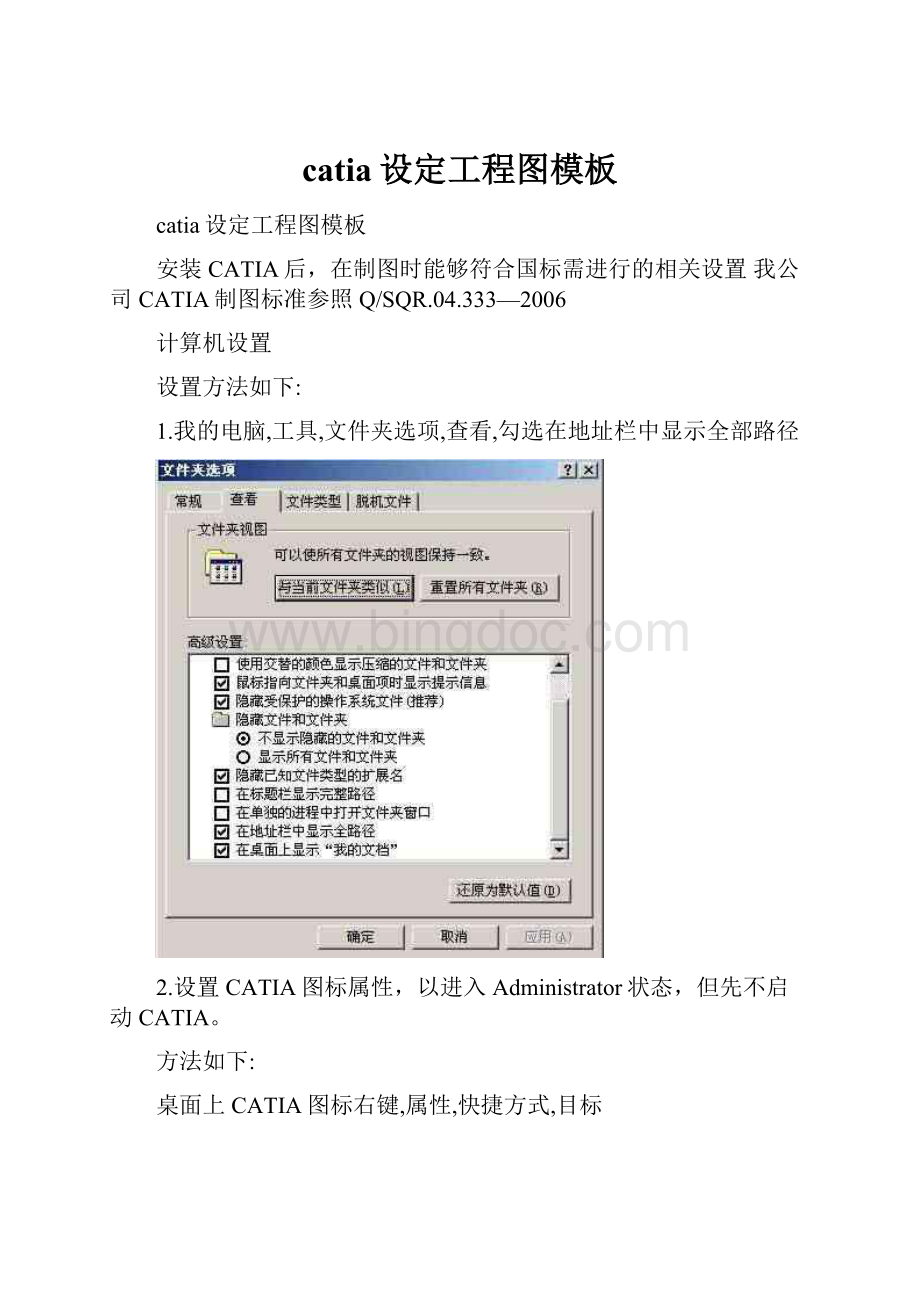
catia设定工程图模板
catia设定工程图模板
安装CATIA后,在制图时能够符合国标需进行的相关设置我公司CATIA制图标准参照Q/SQR.04.333—2006
计算机设置
设置方法如下:
1.我的电脑,工具,文件夹选项,查看,勾选在地址栏中显示全部路径
2.设置CATIA图标属性,以进入Administrator状态,但先不启动CATIA。
方法如下:
桌面上CATIA图标右键,属性,快捷方式,目标
做一下更改:
红字部分
如:
"E:
\DassaultSystemes\B15\intel_a\code\bin\CATSTART.exe"-run"CNEXT.exe"-envldh-direnv"C:
\Documentsand
Settings\Administrator\ApplicationData\DassaultSystemes\CATEnv"-nowindow
改为:
"E:
\DassaultSystemes\B15\intel_a\code\bin\CATSTART.exe"-run"CNEXT.exe-admin"-envldh-direnv"C:
\DocumentsandSettings\Administrator\ApplicationData\DassaultSystemes\CATEnv"-nowindow
启动CATIAV5Administrator模式,设定共享的设定环境的步骤
于C:
\DocumentsandSettings\AllUsers\Application
Data\DassaultSystemes目录下建立ReferenceSettingPath数据夹
于C:
\DocumentsandSettings\AllUsers\Application
Data\DassaultSystemes路径下建立CollectionStandard数据夹
2.于C:
\DocumentsandSettings\AllUsers\Application
Data\DassaultSystemes\ReferenceSettingPath目录下建立B14的数据夹,此
数据夹是用来储存CATIAV5管理者的共享设定,一般User无法更改这些设定
值
3.开启C:
\DocumentsandSettings\AllUsers\Application
Data\DassaultSystemes\CATEnv\CATIA_P3.V5R10.B14.txt4.修改CATUserSettingPath=CSIDL_APPDATA\DassaultSystemes\CATSettings
为CATUserSettingPath=CSIDL_APPDATA\DassaultSystemes\CATSettings\B14,如果同时安装多个版本的CATIA这个动作是必要的,避免设定混乱,确时的路径为C:
\DocumentsandSettings\登入名称\ApplicationData\DassaultSystemes\CATSettings\B145.增加CATReferenceSettingPath=的路径C:
\DocumentsandSettings\All
Users\ApplicationData\DassaultSystemes\ReferenceSettingPath\B14,此设定即指定管理者模式时CATIAV5的设定文件储存的路径,CATIAV5会先读取此
CATUserSettingPath路径中的设定处的设定才会读取
6.加入CATCollectionStandard=的路径为C:
\DocumentsandSettings\All
Users\ApplicationData\DassaultSystemes\CollectionStandard7.存档
二、CATIA标准设置
进入CATIA管理模式后修改CATIA制图标准为国标
工具,标准
更改类别为drafting直接修改文件ISO.xml
需要修改的有:
样式、常规、修饰和维,其他可以默认ISO
样式
其中
修改A4ISO为常用的纵向
修改长度/距离、角度、半径、直径等Symbols中Symbol1和Symbol2箭头Type
为FilledArrow,Font中Size为4
修改文字
更改字大小为常用4号字
更改字间间隙,否则字间隙较小。
更改箭头为实心箭头
(4)修改表
修改表中文字为4
(4.2)更改表格中间隙为10
(4.3)设置表格中文字在表中间
(5)修改标识符
(5)修改箭头符号
(6)投影插图编号、截面插图编号
(6.1)
(6.2)
(6.3)
(6.4)
(6.5)
常规
修改能够用到的文本字:
CATIA所有视图的中文和英文字体均使用SICH字体,公差标注时采用SSS1字体。
修改能够用到的文字大小:
CATIA标题栏中“奇瑞汽车”采用6号字,图样名称和图样编号采用5号字。
“技术要求”采用5号字,其余说明性文字和尺寸标注一律
采用4号字,文字宽高比为0.67。
修改背景和工作界面颜色,便于区别
3.修饰
修改箭头的长度和角度
修改维
(1)父标准为ISO
(2)修改实心箭头为3.175
(3)修改实心箭头角度为20
5.修改完成
直接点击“确定”,在ISO基础上修改的GB设置完成。
注意事项:
用公司提供的标准图框制图前应进行图框更新文件,页面设置,更新,确定
标准图框标准自动更新为前面的标准设置。